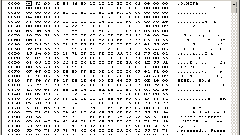Вам понадобится
- - установочный диск;
- - диск аварийного восстановления системы.
Инструкция
1
В этом случае каждое повторное включение компьютера может нести в себе неприятные сюрпризы. В частности, после того как будет произведена диагностика оборудования, может не произойти ничего, т.е. ОС «зависнет» в процессе загрузки. Или просто появится черный экран с мигающим курсором, который не реагирует ни на какие ваши действия. Если же ОС все-таки удастся загрузиться, она может начать вести себя непредсказуемо: выдавать сообщения о неизвестных ошибках, «зависать» в процессе работы, игнорировать некоторые драйверы и много другое. В Windows XP Professional все эти проблемы довольно легко решаемы.
2
Если в настройках вашей операционной системы не запрещено восстановление, то по завершении каждого сеанса работы, установке нового ПО или драйверов, добавлении устройств и др. компьютер автоматически создает контрольные точки, т.е. «запоминает» и сохраняет конфигурацию системы на момент окончания сеанса. Также вы можете создавать их самостоятельно.

3
В любой момент вы можете вернуться к любой из контрольных точек, т.е. восстановить, или «откатить», систему. Все параметры компьютера станут такими, как были на момент создания контрольной точки, при этом сохранятся все созданные документы. Это можно сделать с помощью стандартных средств Windows: «Пуск» - «Программы» - «Стандартные» - «Служебные» - «Восстановление системы». Но как быть, если ОС «зависает» в процессе загрузки или не грузится вовсе?
4
Пока компьютер проводит диагностику оборудования, держите зажатой клавишу F8, иначе вы можете пропустить нужный экран. Затем вместо привычной иконки Windows появится перечень различных способов загрузки системы. Самый простой из них, который пригоден в данном случае – это «Загрузка наиболее удачной конфигурации (с работоспособными параметрами)». Перемещаясь между пунктами этого меню с помощью стрелок, выберите указанный способ и нажмите Enter. Система загрузит последнюю удачную конфигурацию, т.е. ту контрольную точку, когда компьютер был выключен обычным способом. Для ОС это означает, что у вас не было претензий к ее работе.
5
После загрузки системы проверьте ее работоспособность: не «зависает» ли она, не появляется ли ошибок, все ли программы и драйверы работают в штатном режиме и т.д. Если ее работа вас по-прежнему не устраивает, попробуйте поступить по-другому. Снова перезагрузите компьютер, но теперь запустите ОС в «Безопасном режиме». В этом случае загружается лишь минимальный набор драйверов и программ, доступ к сетевым подключениям отсутствует. Если в «Безопасном режиме» система работает нормально, то ваше предположение верно: сбой связан именно с обновлением оборудования или ПО.
6
После обесточивания компьютера отключите все вновь установленные устройства, подключите одно из них и запустите систему в штатном режиме. Если она опять не запускается, то именно это устройство и стало причиной неполадки. Произведите эту процедуру со всеми новыми устройствами. Проверьте совместимость оборудования с вашей ОС, установите драйверы, шедшие в комплекте с ним, скачайте их с официального сайта производителя или "откатите" до прежних, работоспособных. Если эти меры не помогли, вам, скорее всего, придется отказаться от использования оборудования с этой ОС.
7
Если система не запускается по-прежнему, без консоли восстановления вам не обойтись. Только учтите, что ее освоение - задача не из простых для не очень опытного пользователя. А если вы обладатель Windows XP Home Edition, даже при наличии установочного и аварийного дисков без помощи квалифицированных специалистов вам вряд ли обойтись: она требует определенных познаний и сноровки в использовании. Ее команды пишутся в формате DOS, требуют четкого знания синтаксиса, а также необходимых для ваших целей операторов. Проще вам будет переустановить систему с помощью того же установочного диска.
Обратите внимание
Не забывайте, что при переустановке ОС вы потеряете все данные, хранящиеся на вашем винчестере.
Полезный совет
Ознакомиться с командами восстановления системы из консоли вы можете в «Центре справки и поддержки», но помните, что «Справкой» нужно пользоваться именно той ОС, которая установлена на вашем компьютере.
Источники:
- как восстановить загрузчик windows xp